بهترین و به روزترین حق شماست
اموزش و دانلود رایگان:بهترین و به روز ترین سایت و جدید ترین دانلود نرم افزار,بازی,کتاب مقالات و پروژه و درسی دانشگاهی و دانش اموزی برای همه سنینبهترین و به روزترین حق شماست
اموزش و دانلود رایگان:بهترین و به روز ترین سایت و جدید ترین دانلود نرم افزار,بازی,کتاب مقالات و پروژه و درسی دانشگاهی و دانش اموزی برای همه سنیناموزش وبلاگ نویسی بلاگفا
اموزش کامل وبلاگ نویسی از ابتدا تا انتها
آموزش پنل مدیریت بلاگفا
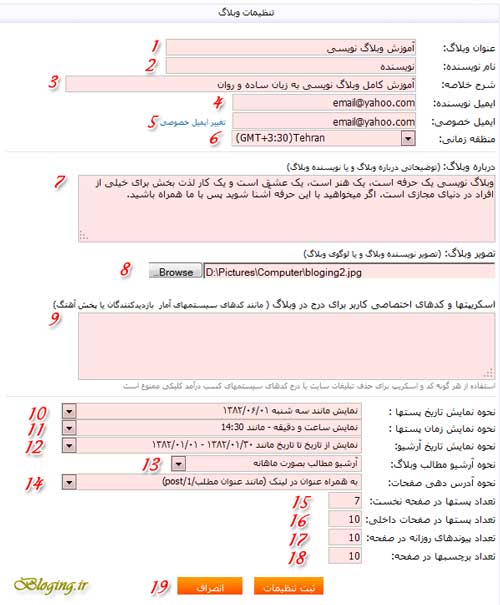
برای دیدن مطلب لطفا به ادمه مطلب کلیک کند.....................
پس
از تکمیل ثبت نام در بلاگفا و ورود به کنترل پنل وبلاگ خود(پس از ورود به صفحه ی
اول بلاگفا و وارد کردن نام کاربری و رمز عبور) با میز کار خود مواجه خواهید شد که
به شما امکان مدیرت بخشهای مختلف وبلاگتان را خواهد داد . در سمت راست ستونی وجود
که پس از کلیک هر کدام از گزینه های موجود در این قسمت توانایی مدیریت یکی از
بخشهای وبلاگ خود مانند مطالب ، لینکها ، قالب ، تنظیمات عمومی و ... را خواهید
داشت در واقع این میزکار شماست که من در اینجا تک به تک و به ترتیبی که در خود
بلاگفا وجود دارد گزینه های مختلف آنرا توضیح میدهم باید توجه داشته باشید که
بسیاری از قسمتهای مختلف بسیار ساده هستند و اگر مایلید میتوانید فقط آموزش
قسمتهایی را مشاهده فرمایید که با آن مشکل دارید، در ضمن من همیشه آماده ی
پاسخگویی به سوالات ساده یا پیچیده ی شما هستم
با توجه به این که بلاگفا هر چند مدت
یک بار تغییری کوچک در پنل خود ایجاد میکند ممکن است بین تصاویر آموزشی و پنل
تفاوت های جزیی مشاهده شود که در صورت عمده بودن تغییر(به گونه ای که آموزش را
غیرقابل استفاده کند) به سرعت آموزش جدید تدوین خواهد شد و در غیر این صورت مطالب
به طور سالیانه ویرایش خواهند شد.

بلاگفا-پست مطلب جدید
در اینجا نحوه ی پست مطلب جدید در بلاگفا را بصورت کامل شرح میدهم
پس از ورود به بخش مدیریت وبلاگ خود در بلاگفا از ستون امکانات درسمت راست بر روی گزینه ی پست مطلب جدید کلیک کنید تا در سمت راست ابزارهای مخصوص نوشتن مطلب برای وبلاگ در سمت چپ بارگذاری شود حال به ترتیب فسمتها مختلف را با استفاده از تصویر زیر توضیح میدهم
1 ) در قسمت عنوان مطلب همانطور که خود هم حتما میدانید باید عنوان مطلب جدیدتان را که میخواهید به وبلاگ بفرستید وارد کنید
2 ) با ابزارهایی که در این قسمت در اختیار شما قرار گرفته شده میتوانید متن خود را فرمت دهی کنید که من هر کدام از این ابزارها را به اختصار توضیح میدهم
در این قسمت چندین طرح فونت وجود دارند که به سلیقه ی خود باید یکی را برای متونتان انتخاب کنید البته میتوانید فونت پیش فر را تغییر ندهید
در اینجا اندازه ی فونت را تعیین نمایید
اتنقال متن به سمت راست
اتنقال متن به سمت چپ (اگر متن شما انگلیسی است این ابزار توصیه میشود
)
نوشتن کلمه ی تواندار مانند mjmafi.blogfa.com یا 53
نوشتن کلمه ی اندیس دار
mjmafi.blogfa.com یا 53
خط خورده کردن عبارت . مثال
زیر خط دار کردن عبارت . مثال
مورب کردن عبارت . مثال
پر رنگ گردن متن . مثال
تراز کردن متن از دو طرف
تراز کردن متن از سمت راست(کاربرد بیشتر برای متون فارسی)
تراز کردن متن از وسط
تراز کردن متن از سمت چپ(کاربرد بیشتر برای متون انگلیسی)
کم کردن میزان تورفتگی متون
ایجاد تو رفتگی متون
اضافه کردن گلوله (bult) به متن (این ابزار به ابتدای هر پاراگراف انتخاب شده یک بولت اضافه میکن
)
همانند ابزار قبل منتها به جای گلوله به هر متن یک شماره اختصاص میدهد ابتدا یک پاراگراف را انتخاب کنید و سپس روی این ابزار کلیک کنید(این کار را برای پاراگرافها به ترتیب انجام دهید)
کشیدن ماژیک بر روی متون . با این ابزار رنگ مورد نظر را انتخاب کنید البته ابتدا باید متن مورد نظر را انتخاب با کشیدن ماوس روی آن انتخاب(های لایت) کرده باشید مثال
انتخاب رنگ متن . با این ابزار رنگ
مورد نظر را انتخاب کنید البته ابتدا باید متن مورد نظر را انتخاب با کشیدن ماوس
روی آن انتخاب(های لایت) کرده باشید
مثال
رفتن به حالت کد برای واردن کردن کدهای مورد نیاز مانند جاوا اسکریپتها که در این صورت امکان استفاده ی همزمان از سایر ابزارها را ندارید
لغو فرمتهایی(رنگ.ماژیک.فونت.اندازه) که به متن داده اید و بازگردانندن متون به حالت اولیه مانند
کپی عنصر انتخابی
کات کردن عنصر انتخابی
چسباندن عنصری که قصد کپی یا کات آنرا داریم در محل مورد نظر
وارد کردن جدول به مطلب
ایجاد خط افقی در متن
وارد کردن تصویر به مطلب البته در بلاگفا باید آدرس اینترنتی عکس را وارد کنید و امکان اینکه از روی رایانه ی خود فایلی انتخاب کنید وجود ندارد
وارد کردن لینک متنی به مطلب که میتوانید مشخص کنید بعد از کلیک صفحه در خودش باز شود یه در صفحه ی جدید
لینک دار کردن یک عنصر مانند یک کلمه یا عکس که البته نمیتوان مشخص کرد صفحه در صفحه ی جدید باز شود و این یک مشکل برای کاربران است که امیدوارم از طرف مدیران سایت برطرف شود. بهتر است که نوع لینک را از همین گزینه انتخاب کنید مثلا اگر به یک صفحه ی عادی لینک میدهیدhttp و اگر به یک ایمیل لینک میدهیدmailto را انتخاب کنید
اضافه نمودن شکلک(شبیه شکلکهای یاهو) به مطلب
انتخاب زبان تایپ کردن(باید با زبان صفحه کلید هماهنک باشد)
راهنمایی بیشتر ویرایش مطلب در این کنترل پنل بلاگفا(البته بسیار مختصر است)
3 ) در قسمت بعدی با استفاده از ابزارهای معرفی شده مطالب خود را ایجاد کنید
4 ) اگر بخواهید مطلب خود را دو قسمتی کنید یعنی یک بخش را به کاربر نشان دهید و او بعد از خواندن قسمت اول اگر برایش جالب بود با کلیک بر روی ادامه ی مطلب بقیه ی مطلب را هم بخواند از این لینک میتوانید استفاده کنی
د
5 )در این قمست تنظیمات مربوط به نظر دهی وبلاگتان را انجام دهید گزینه ی پیش فرض به همه اجازه ی نظر دهی خواهد داد. همچنین اگر شما بخواهید مطالب وبلاگتان را موضوع بندی کنید در صورتی که موضوعات را تعیین کرده باشید در زیر این قسمت گزینه های مربوط به موضوعات ظاهر خواهند شد که برای آموزش بیشتر در این زمینه میتوانید به قسمت موضوعات مطالب مراجعه فرمایید
.
6
) اگر بخواهید متن خود را در بلاگفا ثبت
کنید ولی در اختیار عموم قرار نگیرد گزینه ی ثبت موقت و عدم نمایش در وبلاگ را
فعال کنید.
در زیر این قسمت به تازه گی امکان
تعیین رمز برای مطلب بوجود آمده است که در واقع برای ورود به لینک مستقیم آن مطلب
میتوانید رمزی قرار دهید و اگر مطلب شما دارای ادامه ی مطلب است فقط متنی که در
ادامه ی مطلب وارد میکنید رمزدار خواهد بود زیرا دستیابی به ادامه ی مطلب فقط از
طریق لینک مستقیم آن قابل دستیابی است
.
**دانلودبهترین و تنها برنامه اموزش کامل خودرو در برنامه(( اندروید همراه مکانیک حرفه ای شو خودرو))
اموزش قطعات خودرو+تعمیرو عیب یابی خودر+اموزشهای عمومی خودرو+فیلم های
اموزشی خودرو در برنامه(((در مکانیک حرفه ای شو(خودرو))) ....برای دانلود از لینک کلیک کنید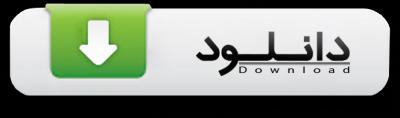
7 ) اگر مایلید زمان نوشتن مطلب را عوض کنید باید از این قسمت استفاده کنید و اگر به آن دست نزنید کاربر زمان واقعی پست مطلب را نمایش خواهد دید
8 ) پس از اتمام کار و آماده شدن مطلب برای انتشار بر روی اینترنت گزینه ی ثبت مطلب و بازسازی وبلاگ را کلیک کنید به این ترتیب مطلب شما(در صورتی که گزینه ی ثبت موقت و عدم نمایش در وبلاگ را فعال نکرده باشید)به وبلاگ ارسال شده و همچنین وبلاگ شما برای لحظاتی در لیست آخرین وبلاگهای بروز شده در صفحه ی اول سایت بلاگفا قرار خواهد گرفت
مدیریت مطالب قبلی بلاگفا
بعد از کلیک مدیریت آخرین مطالب در منوی ستون سمت راست کنترل پنل وبلاگتان در بلاگفا با لیستی از آخرین مطالبی که به وبلاگ پست کرده اید مواجه خواهید شد که نمونه ی این منو را در پایین آورده ام
|
آرشیو مطالب: |
|
در آنها شما مطلب به وبلاگ پست کرده
اید دیده میشود و شما با انتخاب هر کدام از ماهها میتوانید لیست پستهایی که در آن
ماه داشته اید را ببینید.
از ردیف بعدی شما میتوانید مطالبی را که
به وبلاگ ارسال کرده اید مدیریت کنید. در نمونه ی بالا چون این یک مثال است ما فقط
یک پست داریم به نام ( عنوان مطلب ) که اگر شما هیچ نامی برای مطلب خود انتخاب
نکرده باشید عبارت(بدون عنوان) نمایش داده میشود و در کنار آن هم تاریخی که مطلب
به وبلاگ ارسال شده را میبینید در سمت چپ میتوانید نظراتی که به این پست ارسال شده
را مدیریت کنید و چون در مثال بالا هنوز برای پست نظری به ثبت نرسیده مطلب ما بدون
نظر است و یا با کلیک آیکن ویرایش ![]() به صفحه ی ویرایش این مطلب رفته و
مطلب را تغییر دهید(این قسمت شبیه به همان پست مطلب جدید است) و نیز با کلیک آیکن
حذف
به صفحه ی ویرایش این مطلب رفته و
مطلب را تغییر دهید(این قسمت شبیه به همان پست مطلب جدید است) و نیز با کلیک آیکن
حذف ![]() میتوانید
این مطلب را از وبلاگ خود حذف کنید البته با کلیک این آیکن یک پنجره اخطار به
منظور جلوگیری از حذف ناخواسته مطلب دوباره از شما سوال خواهد کرد که مطمعن به حذف
مطلب هستید یا نه و در صورت تایید مطلب بطور کامل حذف خواهد شد لازم به تذکر است
که با حذف پست دیگر قابل بازیابی نیست . در پایین نمونه ی واقعی این قسمت را
که مربوط به کنترل پنل وبلاگ خودم میباشد را آورده ام تا کسانی که هنوز وبلاگ خود
را به ثبت نرسانده اند بیشتر با این قسمت آشنا شوند
.همچنین برای ویرایش نوشته های پیشین نیز
میتوانید از سمت راست صفحه(میز کار) گزینه مطلب قبلی را انتخاب کنید و با توجه به
ماه و سال ورود مطالب آنرا برای ویرایش یا حذف انتخاب کنید.
میتوانید
این مطلب را از وبلاگ خود حذف کنید البته با کلیک این آیکن یک پنجره اخطار به
منظور جلوگیری از حذف ناخواسته مطلب دوباره از شما سوال خواهد کرد که مطمعن به حذف
مطلب هستید یا نه و در صورت تایید مطلب بطور کامل حذف خواهد شد لازم به تذکر است
که با حذف پست دیگر قابل بازیابی نیست . در پایین نمونه ی واقعی این قسمت را
که مربوط به کنترل پنل وبلاگ خودم میباشد را آورده ام تا کسانی که هنوز وبلاگ خود
را به ثبت نرسانده اند بیشتر با این قسمت آشنا شوند
.همچنین برای ویرایش نوشته های پیشین نیز
میتوانید از سمت راست صفحه(میز کار) گزینه مطلب قبلی را انتخاب کنید و با توجه به
ماه و سال ورود مطالب آنرا برای ویرایش یا حذف انتخاب کنید.
آخرین نظرات خوانندگان در بلاگفا
با کلیک گزینه ی " آخرین نظرات خوانندگان " در کنترل پنل بلاگفا میتوانید به لیست آخرین نظراتی که در پستهای مختلف وبلاگتان گزاشته شده دسترسی داشته باشید . شاید بگویید با وجود دسترسی به نظرات هر پست در قسمت " مدیریت مطالب قبلی" چه نیازی به این گزینه هست؟ در واقع شما ممکن است پستهای زیادی داشته باشید و برایتان مشکل باشد که همه ی پستها را جستجو کنید تا ببینید برایتان نظر جدید گزاشته شده یا نه اما در قسمت " آخرین نظرات خوانندگان " بر اساس زمان تا سی نظر آخر از جدید به قدیم لیست میشوند و کار شما را برای چک کردن نظرات بسیار راحت میکند. و نیز باید توجه داشت که در این قسمت سی نظر آخر اعم از تایید شده ، تایید نشده و خصوصی قرار میگیرد
نظرات تایید نشده در بلاگفا
اگر هنگام پست مطلب جدید در بخش نوع نظر خواهی گزینه ی "نظرات پس از تایید نمایش داده شوند" را انتخاب کرده باشید . نظرات خوانندگان در قسمت "نظرات تایید نشده" قرار خواهند گرفت و منتظر تایید شما و در صورتی که شما آنها را تایید نکنید در وبلاگ به صورت عمومی به نمایش در نخواهند آمد
.
شما میتوانید از این قسمت نظرات را مشاهد ، تایید(به منظور نمایش عمومی)،حذف و یا ویرایش کنید
.
همچنین اگر کاربر هنگام نوشتن نظر آنرا خصوصی کرده باشد،شما میتوانید از این قسمت اینگونه نظرها را مشاهد کنید (نکته اینکه شما نمیتوانید
نظرهای خصوصی را به منظور نمایش عمومی در وبلاگ تایید کنید)
در این قسمت همه ی نظرات تایید نشده در صفحات مختلف لیست شده اند و در هر صفحه بیست نظر تایید نشده قرار میگیرند(لینک سایر صفحات در پایین ترین قسمت این بخش موجود است
)
در ضمن تعداد کل نظرات تایید نشده در کنار گزینه ی " نظرات تایید نشده " قرار خواهد گرفت
پیوندهای روزانه دربلاگفا
یکی از امکاناتی که بلاگفا برای کابرانش در نظر گرفته است امکان درج پیوند روزانه در وبلاگ است و کاربر هر چند تعداد که پیوند روزانه بخواهد میتواند به وبلاگش وارد کند برای اضافه کردن لینک روزانه به وبلاگ میتوانید گزینه ی " پیوندهای روزانه " را در بخش مدیریت وبلاگ خود کلیک کرده تا بخشی شبیه با زیر بارگزاری شود
.
|
درج پیوند جدید |
|
|
عنوان پیوند: |
|
|
آدرس پیوند: |
|
|
توضیحات : |
|
|
|
|
|
|
|
|
پیوندهای وارد شده |
|
|
|
|
عنوان پیوند نام پیوند است که در
وبلاگ به نمایش در میاید . آدرس پیوند لینک مربوطه است که با کلیک عنوان
پیوند بارگزاری میشود و توضیحات میتواند جمله ی کوتاهی در ارتباط با لینک باشد که معمولا
طراحان قالب آنرا طوری تنظیم میکنند که با قرار دادن ماوس روی عنوان پیوند توضیحات
آن نیز به صورت screen tip در کنار نشانگر ماوس به نمایش در آید
بعد از تکیل گزینه ها میتوانید دکمه ی
درج پیوند را کلیک کنید.
در بخش پیوند های وارد شده هم قادر
خواهید بود که پیوندهای وارد شده ی قبلی را مدیریت(حذف یا ویرایش) کنید
.
1. شما میتوانید در بخش تنظیمات مدیریت وبلاگ مشخص کنید که چه تعداد پیوند روزانه در صفحه های اصلی به نمایش در آید مثلا اگر مشخص کنید که 10 پیوند به نمایش در آید و در کل 15 پیوند روزانه داشته باشید 5 تا از لینکها(قدیمی ترها) به صورت مستقیم در صفحه ی اصلی قابل مشاهد نخواهند بود مگر اینکه کاربر بر روی لینک " آرشیو پیوندهای روزانه " کلیک کند
2. از این بخش بهتر است برای لینکهای مورد علاقه ی خود استفاده کنید
پیوندهای وبلاگ در بلاگفا
از دیگر امکانات موجود در
بلاگفا "پیوندهای وبلاگ" میباشد که به کاربران این امکان را
میدهد لینک دیگر صفحات اینترنتی را در وبلاگ خود درج کنند.
اگر از منوی سمت راست پنل خود در
بلاگفا گزینه ی "پیوندهای وبلاگ" را کلیک نمایید
در سمت چپ فرمی به شکل زیر باز خواهد شد که میتوانید در عنوان پیوند عنوان صفحه ی
مورد نظر و در قسمت آدرس پیوند لینک آنرا وارد نمایید و سپس با کلیک ثبت
اطلاعات پیوندها آنرا ذخیره کنید تا در وبلاگتان به
نمایش درآید در صورتی میخواهید بطور هم زمان بیش از یک لینک را به قسمت لینکهای وبلاگ
خود اضافه کنید میتوانید از گزینه های درج در ابتدا یا انتهای فهرست استفاده کنید
|
|
عنوان پیوند
آدرس پیوند
نکتهای این بخش
:
1. ممکن است این قسمت با توجه به قالب شما در صفحات اصلی وبلاگ با عناوینی همچون لینک دوستان ، پیوندهای وبلاگ ، لینک ها ، links و یا هر عنوان دیگری که طراح قالب در نظر گرفته باشد نمایشد داده شود
.
2. از این قسمت سعی کنید بیشتر برای تبادل لینک استفاده نمایید.
موضوعات مطالب
موضوع بندی مطالب در بلاگفا از جمله مواردی
است که بسیاری از کاربران در استفاده از آن دچار مشکل میشوند و دلیل آنهم دو مرحله
ای بودن آن است اما این کار بسیار ساده است
موضوع بندی وبلاگ به این صورت است که
شما ابتدا برای وبلاگ یک موضوع تعریف میکنید(مثلا موضوع اول) سپس هرگاه مطلبی
مرتبط با آن موضوع به وبلاگ پست کردید میتوانید مشخص کنید که مطلبتان مربوط به آن
است و به این ترتیب به راحتی میتوان مطالب مختلف را که در فواصل زمانی مختلف ارسال
کرده اید را در یک گروه قرار دهید
.
مثلا فرض کنید وبلاگی شخصی دارید و شما چندین مطلب مختلف با موضوعاتی مانند بیوگرافی من ، گالری تصاویر من ، خاطرات من و ... در وبلاگ خود دارید برای آنکه این مطالب را در بلاگفا دسته بندی کنید ابتدا بر روی موضوعات مطالب در ستون منوی کنترل پنل خود در بلاگفا کلیک کنید تا فرمی مانند تصویر زیر در سمت چپ پنل مدیریت وبلاگتان بارگزاری شود
در قسمت
عنوان موضوع دسته ی مطالب را به دلخواه خود وارد کنید(مثلا موضوع اول یا مقدمه یا
...) و بعد بر روی دکمه ی درج موضوع کلیک نمایید تا موضوع شما در قسمت عنوان موضوع فهرست
شود به این ترتیب هر چند تا موضوع که لازم باشد میتوانید تعریف کنید.اما برای
اینکه موضوعات شما در دسته های مرتبط قرار بگیرند باید هنگام پست مطلب جدید در
قسمت زیر ناحیه ای که مطلب را مینویسید( به تصویر دقت نمایید)
و در بالای قسمتی که میتوان تاریخ
ارسال مطلب را مشخص کرد از لیست مرتبط با موضوع : یکی از موضوعاتی را
که قبلا تعریف نموده اید انتخاب نمایید اگر هم نمیخواهید به موضوعی خاص اختصاص
داشته باشد میتوانید آنرا تغییر ندهید(یعنی گزینه ی متعلق به
موضوع خاصی نیست را تغییر ندهید)
چون لازم نیست همه ی مطالب را حتما در موضوع مشخصی قرار دهید و نیز فراموش نکنید که اگر قبلا در بخش درج موضوع جدیدد هیچ موضوعی تعریف نکرده باشید در هنگام پست مطلب جدید قسمت مرتبط با موضوع : را نخواهید دید.
همچنین از طریق بخش موضوعات مطالب و در قسمت عنوان موضوع میتوانید موضوعاتی را که
قبلا تعریف کرده اید ویرایش یا حذف کنید . اگر آنرا حذف کنید تمام مطالبی که به آن
موضوع اختصاص داده اید از دسته بندی مربوطه خارج میشوند و به موضوع خاصی تعلق نخواهند
داشت(توجه داشته باشید که با حذف موضوع مطالب مرتبط با آن حذف نخواهند شد)
در هنگام ویرایش موضوعات هم فقط
توانایی ویرایش عنوان موضوع را خواهید داشت مثلا شاید بخواهید عبارت " موضوع
اول " را به " موضوع دوم " تغییر بدهید و مطالب زیرمجموعه ی
موضوع جدید همان مطالبی باشند که قبلا کاربران با عنوان موضوع اول به آن دسترسی
داشتند
.
**دانلودبهترین و تنها برنامه اموزش کامل خودرو در برنامه(( اندروید همراه مکانیک حرفه ای شو خودرو))
اموزش قطعات خودرو+تعمیرو عیب یابی خودر+اموزشهای عمومی خودرو+فیلم های
اموزشی خودرو در برنامه(((در مکانیک حرفه ای شو(خودرو))) ....برای دانلود از لینک کلیک کنید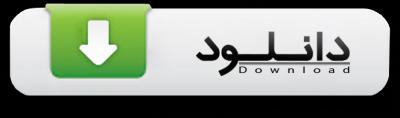
در ضمن اگر موضوعی را حذف کردید دیگر نمیتوانید با ساخت دوباره ی آن موضوع و اختصاص همان نام مطالب را به صورت خود کار به آن اختصاص دهید و برای این کار باید مجددا به بخش مدیریت مطالب قبلی رفته و مطالب را تک تک به موضوع مورد نظر اختصاص دهید
بتازگی در زیر قسمتی که نام موضوع را انتخاب میکنید امکانی تعریف شده است که به شما اجازه میدهد مکان موضوع را بر روی وبلاگ مشخص کنید مثلا اگر برای یک موضوع عدد 1 را وارد کنید آن موضوع در بالای همه ی موضوعات دیگر به نمایش در میاید
بلاگفا - نویسندگان وبلاگ
بدین ترتیب هیچ نگرانی از لو رفتن رمز ورود مدیر اصلی وجود ندارد و سوابق تک تک کاربران و مطالبی که ارسال میکنند مشخص است و حتی در صفحه ی اصلی وبلاگ هم منویی اضافه میشود که نشان میدهد هر کاربر چه مطالبی به وبلاگ ارسال کرده است
حداقل امکانی که یک نویسنده ی وبلاگ گروهی میتواند داشته باشد دسترسی و ویرایش مطالب نوشته شده توسط خود نویسنده میباشد . البته هیچ نویسند ه ای نمیتواند به اندازه ی کاربری که ابتدا وبلاگ را ایجاد کرده است اختیارات داشته باشد و هیچ کدام از کاربران دیگر قادر به حذف او یا حذف وبلاگ نیستند زیرا برای مثال حذف وبلاگ نیاز به رمز عبور کاربر ایجاد کننده ی وبلاگ دارد اما میتوان به یک نویسنده امکاناتی تا حد نویسنده ی اصلی داد(غیر از امکان حذف کاربر اصلی و یا حذف وبلاگ)
توجه داشته باشید که میتوان حتی یک وبلاگ را هم که مدتهای زیادی بصورت انفرادی بروزرسانی شده است نیز به وبلاگ گروهی تبدیل کرد
کافی است مدیر اصلی (یا نویسندگانی که این امکان برایشان تعریف شده است) به قسمت "نویسندگان وبلاگ" مراحعه کند و پس از مشخص کردن نام کاربری و رمز عبور و تعریف حد دسترسی اقدام به ایجاد رمز عبور مخصوص برای فردی دیگر کند و رمز و نام کاربری را در اختیار فرد مورد نظر قرار دهد. و البته نویسنده ی جدید هم برای ورود به وبلاگ میبایست از قسمت ورود به وبلاگ گروهی و طبق دستورالعملی که در آن قسمت وجود دارد عمل کنند.
میتوان به نویسندگان این امکان را داد که کاربران دیگر(غیر از مدیر اصلی) را حذف یا ویرایش کنند
بلاگفا - پروفایل مدیر وبلاگ

این بخش نیازی به توضیح ندارد زیرا بلاگفا در پنل توضیحات لازم را آورده است که به شرح زیر است:
- پروفایل مدیر وبلاگ در آدرس http://you.blogfa.com/profile نمایش داده خواهد شد.جهت نمایش عمومی میبایست گزینه نمایش عمومی پروفایل را انتخاب کنید.
- جهت تغییر تصویر کنار پروفایل می توانید در بخش تنظیمات وبلاگ فایل تصویری جدیدی را قرار دهید.
- در ورود اطلاعاتی که انتشار عمومی آنها میتواند باعث مشکلات احتمالی شود(مانند شماره تلفن) دقت کنید.
بلاگفا- وبلاگ دوستان
البته این به آن معنی نیست که با وجود این امکان دیگران هم از بروزرسانی وبلاگ شما با خبر شوند زیرا اولا تمام بازدیدکنندگان شما وبلاگنویس نیستند که خودشان وبلاگ داشته باشند ثانیا حتی تمام وبلاگنویسان هم دارای وبلاگ بلاگفا نیستند در حالی که این امکان فقط برای وبلاگ های بلاگفا وجود دارد.
شما می توانید به دوستان خود که در بلاگفا وبلاگ می نویسند یادآوری کنید که برای اطلاع از بروز رسانی وبلاگتان شما را به لیست خود اضافه نمایند
بلاگفا - مطالب دوستان
در این قسمت شما میتوانید تا 50 مطلب آخر وبلاگهایی که در قسمت وبلاگ دوستان وارد نموده اید را مشاهده کنید. بدین معنی که هر گاه یکی از دوستان شما که وبلاگ او را در قسمت وبلاگ دوستان وارد نموده اید وبلاگ خود را بروز کند عنوان مطلب جدید او به همراه زمان ارسال آن مطلب در بالای لیست مطالب دوستان در کنترل پنل شما به نمایش در خواهد آمد و بدین ترتیب شما به لینک مستقیم آن مطلب دسترسی خواهید داشت.
فرق این قسمت با بخش وبلاگ دوستان این است که در قسمت وبلاگ دوستان شما آدرس یک وبلاگ را وارد می کنید و از بروز رسانی آن به طور کلی با خبر می شوید اما در قسمت مطالب دوستان از عناوین جدیدترین مطالبی که آن وبلاگها ارسال کرده اند مطلع خواهید شد.
بلاگفا - تنظیمات وبلاگ
توجه فرمایید که تکمیل تمایی گزینه ها الزامی نیست اما معمولا محدودیتهایی نیر دارند که آورده شده است.
| عنوان وبلاگ: | |
| نام نویسنده: | |
| شرح خلاصه: | |
| ایمیل خصوصی: | تغییر ایمیل خصوصی این ایمیل در وبلاگ به نمایش در نخواهد آمد و برای موقعی همچون فراموشی کلمه عبور کاربرد دارد برای که برای تغییر آن میبایست از لینک موجود استفاده نمایید |
| منظقه زمانی: | این بخش برای ثبت زمان مطالب و نظرات وبلاگ شما اهمیت دارد که برای نمایش درست اگر در ایران نیستید میتوانید پیش فرض آن یعنی تهران را به پایتخت کشوری که در آن زندگی می کنید تغییر دهید |
|
| |
| درباره وبلاگ: (توضیحاتی درباره وبلاگ و یا نویسنده وبلاگ) | |
| تصویر وبلاگ: (تصویر نویسنده وبلاگ و یا لوگوی وبلاگ) | |
| تصویر نویسنده یا لوگوی وبلاگ که از روی رایانه قابل انتخاب است و تنها فرمتهای gif و jpeg مجاز می باشند | |
| اسکریپتها و کدهای اختصاصی کاربر برای درج در وبلاگ ( مانند کدهای سیستمهای آمار بازدیدکنندگان یا پخش آهنگ) | |
|
| |
| نحوه نمایش تاریخ پستها : | نحوه ی نمایش تاریخ مطالب |
| نحوه نمایش زمان پستها : | نحوه ی نمایش زمان مطالب |
| نحوه نمایش تاریخ آرشیو: | نحوه ی نمایش تاریخ آرشیو |
| نحوه آرشیو مطالب وبلاگ: | نحوه ی آرشیو مطالب وبلاگ به صورت ماهیانه یا هفتگی |
| تعداد پستها در صفحه نخست: | تعداد پستها میتواند بین یک تا سی باشد |
| تعداد پستها در صفحات داخلی: | تعداد پستها میتواند بین یک تا صد باشد |
| تعداد پیوندهای روزانه در صفحه: | تعداد پیوندها میتواند بین یک تا پنجاه باشد |
پس از ثبت همه ی تغییرات باید روی دکمه ی ثبت تنظیمات کلیک نمایید تا تغییرات اعمال شوند
بلاگفا - انتخاب قالب وبلاگ
قالب در واقع چیدمان و شمایل کلی وبلاگ شما برای بازدید کنندگان است که یک قالب خوب می تواند تاثیر بسزایی در موفقیت یک وبلاگ داشته باشد
برای این کار کافی است به قسمت "انتخاب قالب وبلاگ" در بخش مدیریت وبلاگ خود بروید و از میان 27 طرح موجود یکی را انتخاب کنید.
مهمترین ویژگی های یک قالب خوب عبارتند از زیبایی، سبک بودن، و چیدمان کارآمد عناصر وبلاگ.
معمولا برای زیبایی بیشتر یک غالب می بایست از عناصر گرافیکی بیشتری همچون تصاویر استفاده کرد که این کار باعث سنگینی و دیر لود شدن قالب می شود از این رو نباید یکی از ویژگی های زیبایی یا سبک بودن را فدای دیگری کرد بلکه تا حد امکان قالبی را انتخاب کنید که هم زیبا و هم سبک باشد و به بیان بهتر یک قالب معتدل را انتخاب نمایید.
در بخش ویرایش قالب برایتان توضیح داده ام که چگونه می توان قالبی غیر از 27 طرح موجود در بلاگفا را برای وبلاگ انتخاب نمود
بلاگفا - ویرایش قالب
در بخش " انتخاب قالب وبلاگ " برایتان توضیح دادم که چگونه می توان از میان طرح های پیش فرض برای وبلاگ یک قالب مطابق با سلیقه ی خود انتخاب نمود اما ممکن است هیچ یک از 27 طرح موجود نتواند رضایت شما را جلب کند و یا ممکن است خودتان با زبان اچ تی ام ال آشنایی داشته باشید و بخواهید قالبتان را خود طراحی کنید یا در قالب موجود تغییراتی دهید که در این صورت باید به بخش ویرایش قالب وبلاگ بروید تا کد (یا همان سورس) قالب وبلاگ در اختیارتان قرار گیرد.
اینکه چگونه می توان یک قالب وبلاگ بلاگفا را طراحی نمود مبحثی است که در این مقال نمی گنجد اما به ذکر این مساله بسنده می کنم که برای این کار می بایست شما بر روی زبان اچ تی ام ال که به نوعی می توان از آن به عنوان الفبای طراحی وب یاد کرد تسلط داشته باشید.
همچنین سایتهای زیادی در خارج از بلاگفا وجود دارند که اقدام به طراحی قالب وبلاگ می کنند و آن را به صورت کد در درون تکست باکس ها یا در داخل فایلهای تکست به شما ارایه می کنند شما میبایست تمام کدهایی که در اختیارتان قرار می گیرد را انتخاب نموده و با عمل کپی پیست جایگزین کدهای قالب وبلاگ در بخش ویرایش قالب نمایید و قالب را بازسازی کنید.
شما در بخش ویرایش قالب توانایی تغییر قالب آرشیو و قالب صفحات جداگانه را نیز به طور مجزا خواهید داشت
همچنین ممکن است لازم باشد کدی را در لابلای قالب وبلاگ(مثال در بین تگ body یا head) وارد نمایید که از این بخش قابل دستیابی است
بلاگفا - صفحات جداگانه
میتوانید صفحات جداگانه را به دو شیوه ایجاد کنید. در صورت ایجاد صفحه جدید در قالب وبلاگ محتوای نوشته شده در قالب وبلاگ نمایش داده خواهد شد و در صورت انتخاب قالب دیگری برای وبلاگ محتوا در قالب جدید نمایش داده خواهد شد. در صورت ایجاد صفحه جدید با ویرایش کامل کدها شما میتواند در تمام کدهای صفحه تغییر ایجاد کنید. این شیوه در مواردی که نیاز به ایجاد صفحه ای با قالب و شکلی متفاوت با قالب اصلی وبلاگ است کاربرد دارد.
تفاوت این کار با ارسال مطلب در بلاگفا این است که در صورتی که اچ تی ام ال را بدانید هر صفحه ی جداگانه را در قالبی کاملا متفاوت با صفحه ی جداگانه ی دیگر ایجاد نمایید.
توجه فرمایید که صفحات جداگانه برچسب زمان نخواهند خورد و بنابراین در از قسمت آرشیو زمانی و یا موضوعی وبلاگ در دسترس نخواهند بود و تنها راه دستیابی به این مطالب این است که در جایی به طور دستی به آنها لینک دهید(لینک صفحات جداگانه در قسمت مربوطه لیست می شود)
همچنین برخی از امکانات(آرشیو زمانی و موضوعی، پیوندهای وبلاگ، پیوندهای روزانه، امکان نظردهی و ...) در این بخش غیر فعال است و در صفحات به نمایش در نخواهند آمد)
اگر ایجاد صفحه جدید در قالب وبلاگ را انتخاب نمایید ارسال مطلب شبیه ارسال مطلب جدید خواهد بود اما اگر ایجاد صفحه جدید با ویرایش کامل کدها را انتخاب نمایید میتوانید با استفاده از امکانات اچ تی ام ال یک صفحه ی کاملاً جدید با قالب متفاوت از دیگر صفحات ایجاد نمایید در ضمن اگر مطلب شما بصورت کد است در میانه ی کدها عبارت را در میانه ی کدها بیابید و کد مربوط به مطلب را جایگزین نمایید
بلاگفا - درج در فهرست وبلاگها
البته برای درج لینک وبلاگ خود در این لیست باید به نکاتی توجه فرمایید که در ادامه آورده می شود.
برای ثبت لینک باید حداقل ده روز از تاریخ ایجاد وبلاگ گذشته باشد و شما دست کم پنج مطلب به وبلاگ ارسال کرده باشید
همچنین باید لینک را در مرتبط ترین گروه ثبت نمود زیرا در غیر این صورت شما از این امکان محروم شده و دیگر امکان درج لینک خود در هیچ گروهی را نخواهید داشت
درج عکس دروبلاگ
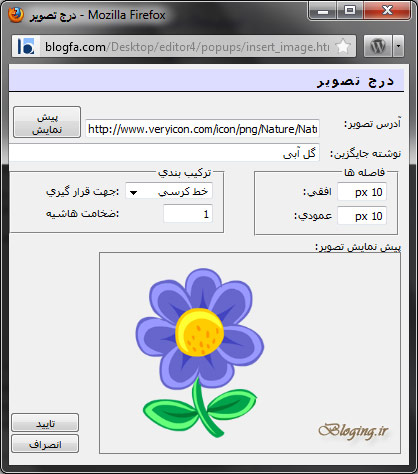




واقعا از شما احمد جان ممنونم
خیلی خوب و رون عالییییییییییییییییییییی
خواهش میکنم دوست عزیز
خیلی خیلی خوب و عالی بود
خواهش میکنم حسین